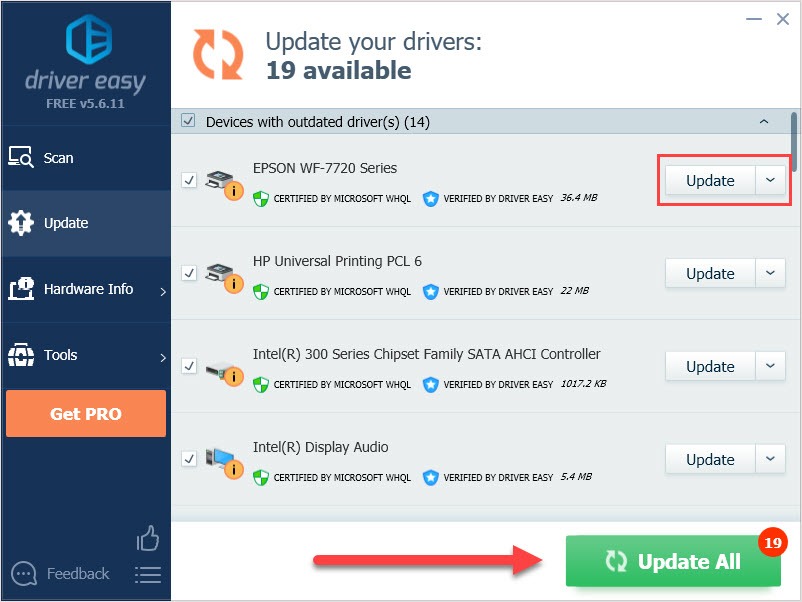Vai sentir-se tão estranho quando a sua impressora Epson de repente imprimir em branco. Pode-se dizer que sim: Tinha funcionado muito bem desde que a recebeu. Não se preocupe, pode ser fácil de reparar.
Verifica o teu Dispositivo
- Certifique-se de que a sua impressora é colocada sobre uma superfície plana e estável.
- Verifica os teus cartuchos de tinta.
- Certifique-se de que está a utilizar papel suportado.
Nota: Transparências e papel velino não são suportados. - Certifique-se de que o seu documento não tem páginas em branco.
- Certifique-se de que o tamanho do papel, orientação, e definições de layout no seu software estão correctos.
Fixes para Impressão de Páginas em Branco da Impressora Epson
P>Pode não precisar de experimentar todas elas; apenas trabalhe para baixo até encontrar a que funciona para si.
Fix 1: Verifique os seus cartuchos de tinta
Existem três situações na verificação dos seus cartuchos de tinta.
A primeira e mais comum condição é que o seu nível de tinta é baixo. Pode simplesmente substituí-lo para resolver o problema.
A segunda situação é que um dos seus cartuchos de tinta está sem tinta. Há uma frase no manual Epson que a maioria das pessoas pode ignorar: Não se pode imprimir ou copiar quando um cartucho de tinta é gasto, mesmo que os outros cartuchos não sejam gastos. Se um dos seus cartuchos for gasto, deve substituí-lo por um novo. Caso contrário, poderá deparar-se com o problema da impressão de páginas em branco.
A terceira condição é que tenha substituído um novo cartucho de tinta mas se esqueça de remover a fita protectora. Os novos cartuchos têm uma fita protectora. Não só evita que a tinta vaze, mas protege efectivamente os bicos de impressão dos cartuchos de tinta sensíveis. Mas deve ter cuidado com o plástico transparente adicional ou um mecanismo pontiagudo, não o remova ou o seu cartucho irá vazar ou funcionar mal.
Fix 2: Limpe os seus bocais entupidos
Se não utilizar a sua impressora há muito tempo ou ignorar o aviso de pouca tinta mas continuar a utilizar a impressora, o seu bocal pode entupir e causar o problema de impressão em branco. A impressora Epson tem uma funcionalidade integrada para limpar os bicos em um ou dois ciclos, pode utilizá-la para resolver o problema.
Antes de começar, certifique-se de que o ecrã LCD da impressora não mostra quaisquer erros, depois siga os passos abaixo:
- Pressione o botão Home na impressora e seleccione Setup, depois passe para Maintenances.
- A sua impressora começará a verificar produzindo uma página com quatro grelhas coloridas concebidas para ilustrar quais os bicos bloqueados.
- Se existirem lacunas ou se algumas linhas estiverem fracas, seleccione Limpar a cabeça de impressão e continue.
Note: Não desligue a sua impressora quando estiver a fazer um ciclo de limpeza. Caso contrário, a sua impressora será danificada.
li>Select Nozzle Check da cabeça de impressão.
Se a sua impressora estiver sob garantia e não tiver visto quaisquer melhorias após a limpeza, pode contactar a Epson para mais instruções. Mas se já não estiver sob garantia, pode limpar o bico manualmente.
Atualize o driver da sua impressora
A impressora Epson precisa de drivers para funcionar correctamente. Se o driver estiver desactualizado ou errado, pode causar problemas. Existem duas maneiras de obter o driver correcto: manualmente e automaticamente.
Opção 1-Manually
Para obter o driver correcto das impressoras Epson, precisa de ir à página web de suporte Epson, procurar a sua impressora e encontrar os drivers correspondentes com o seu sabor específico de versão Windows (por exemplo, Windows 32 bit) e descarregar o driver manualmente.
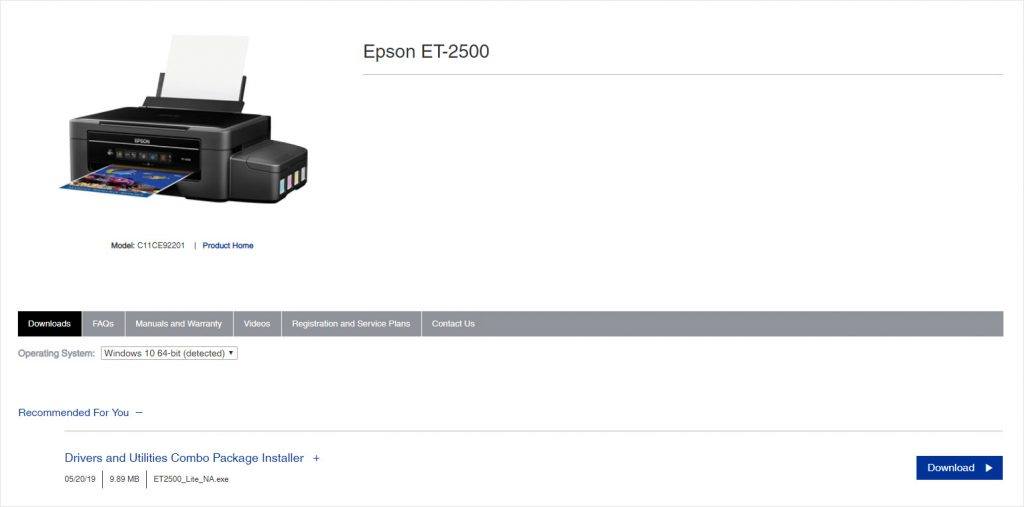
Após ter descarregado os drivers correctos para o seu sistema, faça duplo clique no ficheiro descarregado e siga as instruções no ecrã para instalar o driver.
Opção 2-Automaticamente
Se não tiver tempo, paciência ou conhecimentos informáticos para actualizar manualmente o driver da sua impressora, pode fazê-lo automaticamente com Driver Easy.
Driver Easy reconhecerá automaticamente o seu sistema e encontrará os drivers correctos para o mesmo. Não precisa de saber exactamente que sistema o seu computador está a executar, não precisa de arriscar descarregar e instalar o driver errado, e não precisa de se preocupar em cometer um erro ao instalar.
P>Pode actualizar os seus drivers automaticamente com a versão GRATUITA ou a versão Pro do Driver Easy. Mas com a versão Pro são necessários apenas 2 cliques (e obtém apoio total e garantia de 30 dias de devolução do dinheiro):
1) Descarregar e instalar o Driver Easy.
2) Executar o Driver Easy e clicar no botão Scan Now. O Driver Easy irá então digitalizar o seu computador e detectar quaisquer drivers problemáticos.
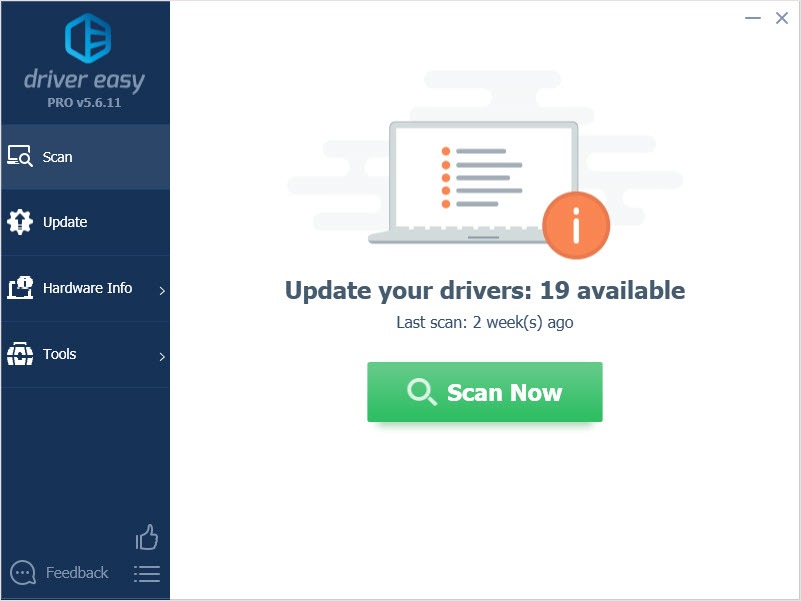
3) Clique no botão Update ao lado do driver de áudio para descarregar automaticamente a versão correcta desse driver, depois pode instalá-lo manualmente (pode fazê-lo com a versão FREE).
Or clique em Actualizar Tudo para descarregar e instalar automaticamente a versão correcta de todos os controladores que estão em falta ou desactualizados no seu sistema. (Isto requer a versão Pro que vem com suporte total e uma garantia de 30 dias de devolução do dinheiro. Ser-lhe-á pedido que actualize quando clicar em Update All.)